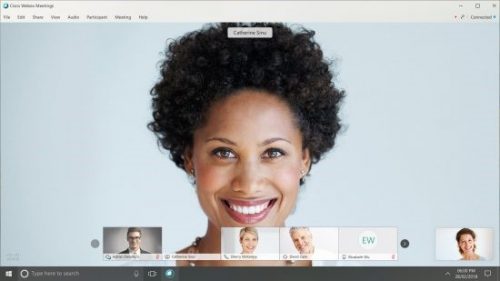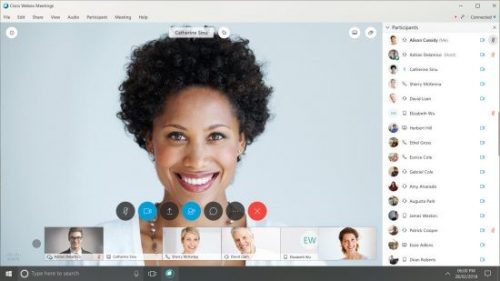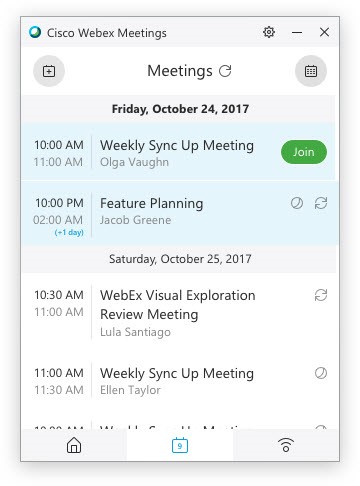この記事は、クラウド コラボレーション テクノロジー担当バイス プレジデント兼ジェネラル マネージャーである Javed Khan によるブログ「Welcome to the New Webex Meetings Experience」
(2018/7/17)の抄訳です。
Webex が全面的に刷新されました。7 月 27 日から新しい Webex Meetings と Webex Events の提供が開始され、ミーティングがこれまで以上に手軽になります。WebEx の生産性向上ツールに代わる新しいデスクトップ アプリでは外観や機能が一新されており、ミーティングへの参加もさらに簡単になります。この記事では、これらの新機能の一部をご紹介します。
新バージョンではデザインがより先進的になっていますが、新しくなったのはそれだけではありません。チームとのコラボレーションを強化すべく、ミーティングで最も重要な参加者と共有コンテンツに集中するための機能も追加されています。
シスコのコラボレーション ツールは世界中の数百万のユーザにより活用されており、会議時間は毎月 60 億分を超えています。こういった経験により、シスコでは多くのノウハウを蓄積してきました。現在そして将来の業務ニーズを満たすには、生産的で便利なミーティング ソリューションが必要です。 新しい Webex Meetings と Webex Events は、より直感的でパーソナルなミーティングを実現し、それらを詳細に管理するのに役立ちます。次は注目の新機能などをご紹介します。
高画質なビデオ会議
Webex Meetings と Webex Events の大きな進化点は、ビデオの画質向上です。相手の顔を映像で見られることは積極的な参加を促し、信頼関係を構築するのに役立ちます。
それをさらに後押しするのが、高画質なビデオ映像です。ミーティングに参加した瞬間から集中できるため、生産性や会議への積極的な参加が可能になります。
ミーティングでは HD ビデオを全画面表示できるため、ミーティング参加者のリアルな表情などを一目で確認できます。
画面のレイアウトも刷新されており、参加者やコンテンツの表示位置を調節できます。異なる画面間を切り替えて、1 つの画面でコンテンツを共有し、他の画面で相手を表示できるのも大きな特徴です。サイドバイサイド表示にすれば、コンテンツと参加者を並べて同時に表示することもできます。
ミーティングを手軽にコントロール
従来の Webex Meetings ではミーティングをコントロールする際に、複数のパネルやタブをクリックする必要がありました。新しいコントロール バーにはよく使う会議ツールが集約されているため、必要な機能が探しやすく、ミーティングを手軽にコントロールできます。
コントロール バーは不要になれば自動で非表示になるため、会議により集中できます。コントロール バーを再度表示するには、カーソルを動かすだけです。大きなポイントは、コントロール バーのボタンを必要に応じて素早くカスタマイズできることです。
これにより、画面の操作ではなく、ミーティングに集中できるようになります。
シンプルで統合されたスケジュール設定とカレンダー管理
デスクトップ アプリには、ミーティングのスケジュール設定やミーティングへの参加を素早く、かつ手軽にする機能が追加されました。デスクトップ アプリでも、モバイル アプリと同様に 1 日の予定が表示されるようになります。
新しい [Webex Meetings] タブには、カレンダーと Webex Meetings のデータベースを基にミーティング予定が一覧表示されます。この機能は Microsoft Outlook や Google カレンダーにも対応しています。このため、アプリを切り替えずに 1 日の全予定を把握できます。
デスクトップ アプリやモバイル アプリだけでなく、Webex サイトも先進的かつシンプルなデザインに刷新されます。一本化されたダッシュボードでは、 Webex Meetings と Webex Events で最もよく使う各種ツールに簡単にアクセスできます。新しいインターフェイスにより、複数のタブをクリックすることなく、録画、会議リストや設定を簡単に見つけられます。
他にもたくさんの進化点があります。それらの詳細については、コラボレーションのヘルプ ページをご覧ください。今回の刷新により、より直感的なミーティング体験をお届けします。自動更新を有効にされている場合、新しい Webex Meetings と Webex Events のデスクトップ アプリは 7 月 27 日から自動配信されます。各国の他のお客様には、続く数週間にかけて配信される予定です。
詳細情報
- 無料 Webcast 「Cisco WebEx Meeting と新しい UI をマスターする」[英語] をご覧ください。
- 最新情報については、コラボレーション ヘルプをご覧ください。
- 高解像度のインフォグラフィック[英語] をダウンロードして共有してください。